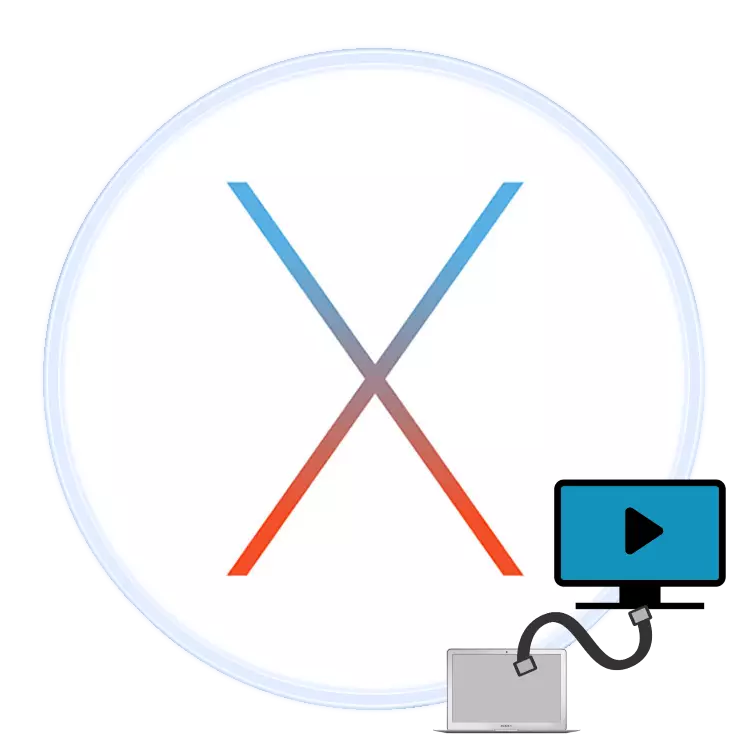
Pir bikarhêneran wekî portaya Macbook, lê hinekan ji diyardeyek piçûktir a dîmendera çêkirî ne razî ne. Pirsgirêk dikare bi girêdana amûrê bi çavdêriya an TV re were çareser kirin. Em dixwazin îro li ser paşîn vebêjin.
Meriv çawa tv û makbuck girêdide
Teknîkî, laptopên Apple hema hema bi laptopên asayî re cûda nabin, ji ber vê yekê rêbazên girêdana bi TV-yê re ji bo vê cîhazê dikarin li du komên mezin werin dabeş kirin: Wired û wireless. Rêbazên Wired bi girêdanek HDMI-yê ve sînorkirî ne, dema ku pêwendiya bêserûber tenê bi konsolê AppleTLV li ser teknolojiya balafirê ye. Van rêbazan bi rêzdarî binêrin.Method 1: HDMI
Rêbaza herî erzan ji bo pir bikarhêneran bikaranîna girêdanên HDMI ye. Ew bi kabloyek taybetî tête pêkanîn, ku ji bo macbooks ji modelên cûda cûda cûda ye. Mînakî, di derheqê modelên nûtirîn ên MacBook de, li ku derê hin têkilî di berjewendiya porteqalî de hatine rakirin, adapterek zêde ya bi USB-C re, partiyek fermî an sêyemîn hewce ye.

Di modelên kevn de hûn ê hewceyê adapterek bi nexşeya mini.

Bi wergirtina adapter, li ser rêwerzê jêrîn dom bike.
- Cable û adapter bi girêdanên guncan ên li ser laptop û TV-yê ve girêdin.
- Kontrola Remote ya TV-ya xwe bikar bînin da ku çavkaniya wêneyê hilbijêrin, di doza me de HDMI.

Pêvajoy ji bo modelên cihêreng ên TV-yê cûda ye - bi gelemperî di rêwerzên ji bo amûrê de prosedûra hilbijartina çavkaniyê destnîşan kir.
- Herin MacBook. Berî her tiştî, "Mîhengên Pergalê" bi navgîniya menuya Apple vekin.
- Piştre, karanîna "çavdêriyê" dakêşin.
- Tabê "dirêjkirinê" bitikînin. Ew sê vebijarkên hilberîna wêneyê bikar tîne:
- "Parastina vîdyoyê" - çi diqewime li ser nîşana MacBook-ê tenê ekrana TV-yê dubare dike. Ji bo ku vê vebijarkê çalak bikin, tiştê guncan nîşan bikin.
- "Berfirehkirin" - TV bi hêsanî wekî çavdêriyek duyemîn tête bikar anîn: Mînakî gerokek webê dikare li ser ekrana çêkirî ya Mcubuka were vekirin, û li ser TV lîstikvanek vîdyoyê an wêneyek e. Vê vebijarkê bixweber tê çalak kirin, heke hûn nîşana ji "Vebijêrkek Vîdyoyê Vebijêrin ...";
- "Hilberîna çavdêriya yekemîn an duyemîn" - Navê fonksiyonê ji bo xwe diaxive: Di vê rewşê de, wêne li ser çavdêriya çêkirî, an li ser TV-yê ve girêdayî ye. Ji bo destpêkirina vê taybetmendiyê, di pencereya sereke ya "çavdêriyê" de, pêlika spî bi topê bikişîne.
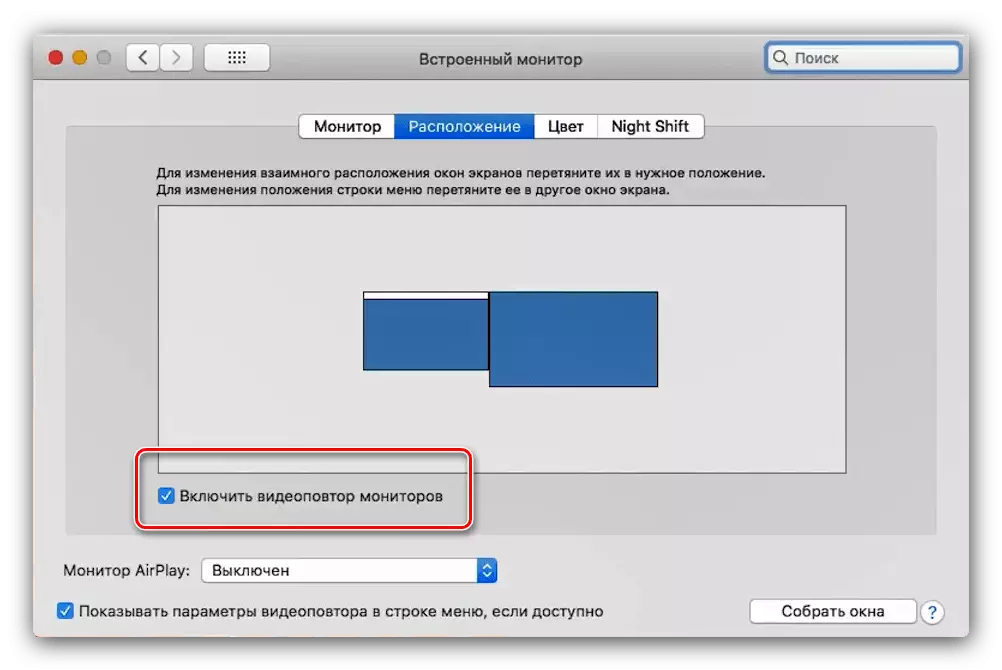
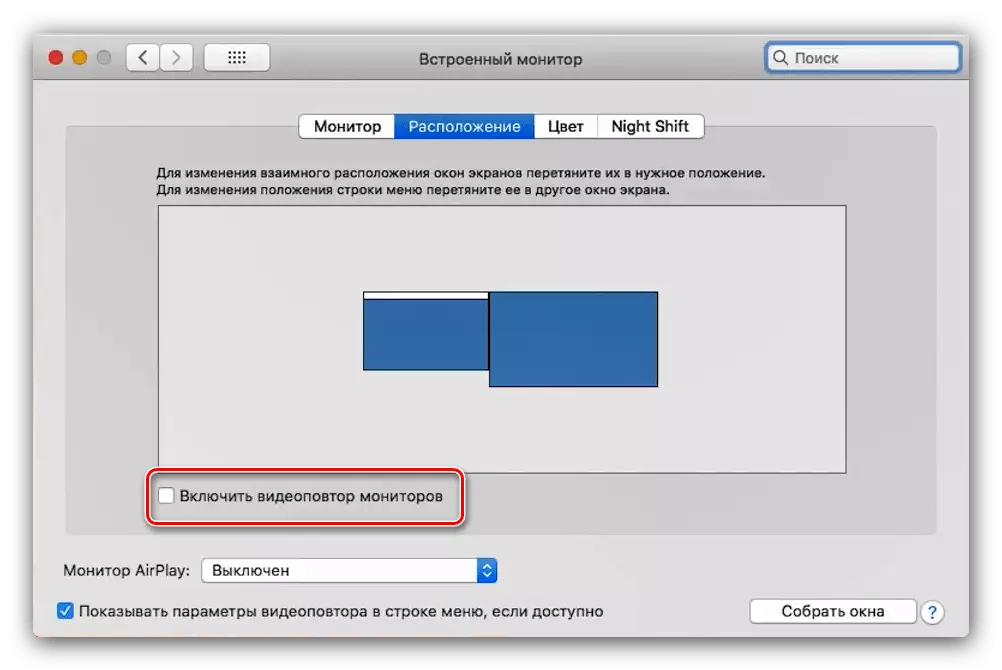
- Di modelên MCBook û / an TV-yê de bi rengek kevnar û / an TV-yê bi gelemperî hewce dike ku encam bide derûdora dengê. Hûn dikarin wê ji eynî "Mîhengên Sîstemên" bikar bînin, amûrek "Sound".
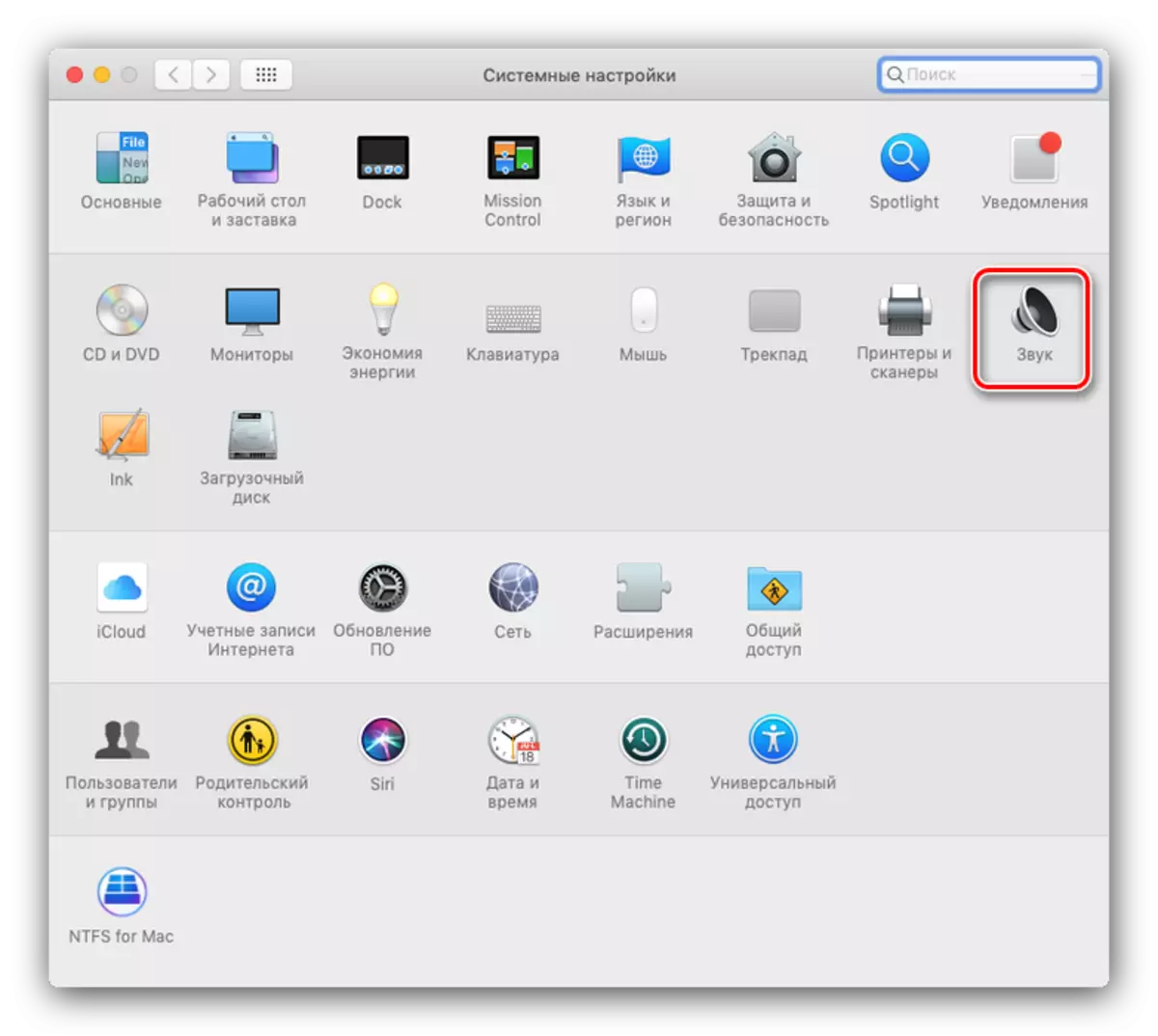
Herin tabloyên vebijarkan û TV-ya xwe hilbijêrin.
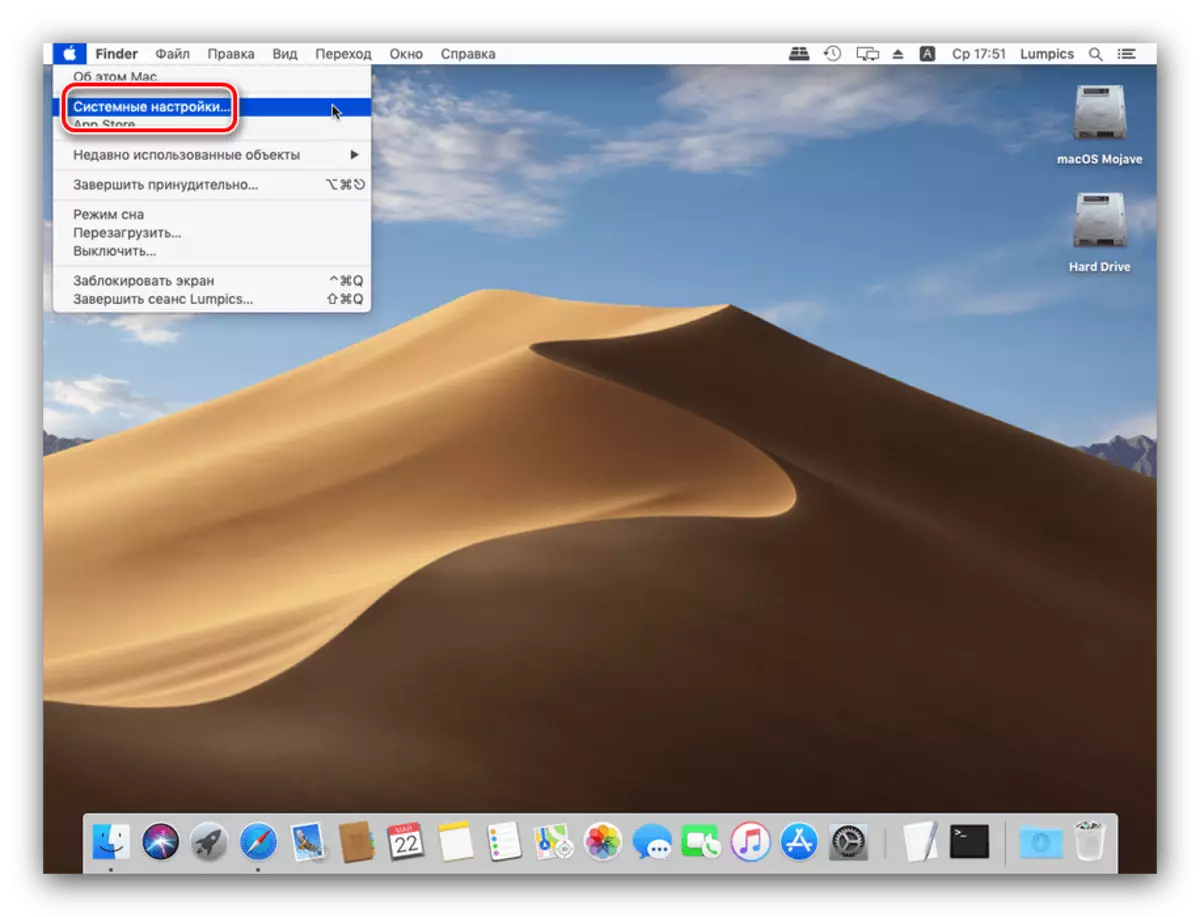
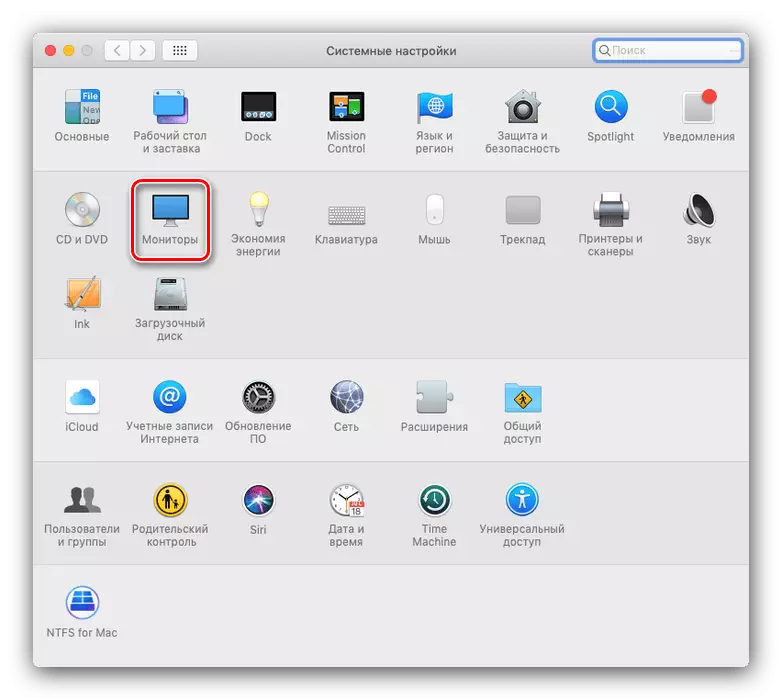
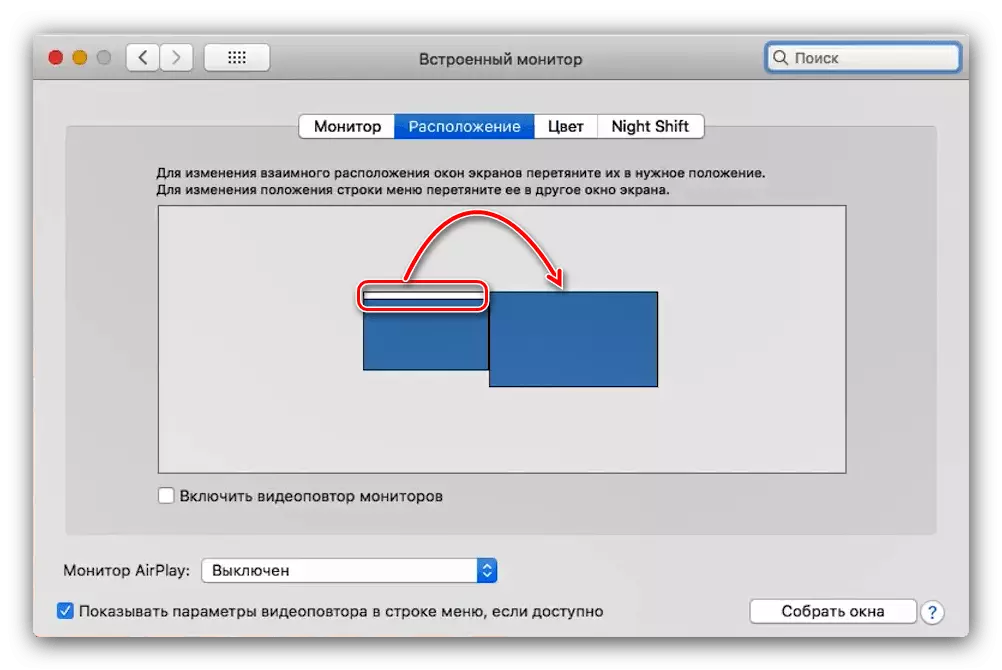
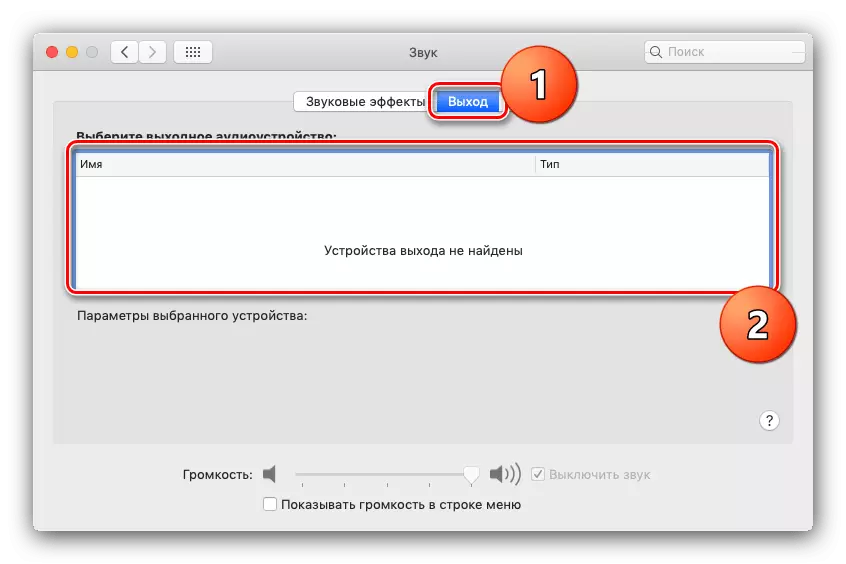
Amade - Naha hûn dikarin çareseriya hilbijartî ji bo xebata li ser laptop bikar bînin.
Method 2: Balafirgeh
Teknolojiya balafirê taybetmendiyek taybetî ya taybetmendiya TV-yê ye, ku we dihêle hûn teknîkek din a pargîdaniyek coupertin bi TV-yê ve girêdayî bikin: Ma MacBook, iPhone an iPad.
- Berî her tiştî, piştrast bikin ku konses û macbook bi heman tora Wi-Fi ve girêdayî ne.
- Li ser Apple TV zivirî, paşê di menuya bernameyan de "AirPlay" hilbijêrin û piştrast bikin ku fonksiyon çalak e.
- Naha ez ê bi McBuck re mijûl bibim. Menuya Apple-ê vekin - "Mîhengên Pergalê" - "Monitor". Vebijêrin Monitor Monitor Drop-Down-ê bikar bînin, ku hûn Apple TV hilbijêrin. Dûv re li ser îkonê nîşana vîdyoyê bikirtînin.
- Dibe ku girêdana li balafirê bi şîfreyek were parastin - ew ê li ser ekrana TV-yê xuya bibe. Ev şîfre dê hewce bike ku li MacBook-ê were têkevin.
- Her weha dibe ku hûn hewce ne ku hilberîna dengê saz bikin. Di vê rewşê de, pêngava 6 ya berê dubare bikin, lê li şûna TV-yê li ser tabloya derketinê, vebijarka TV a Apple hilbijêrin.

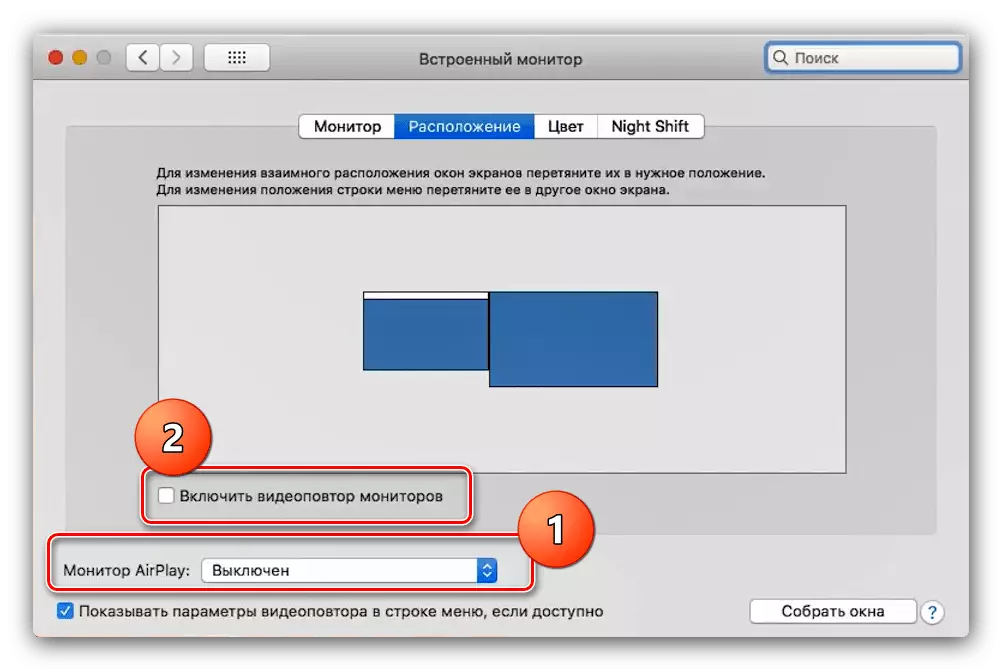
Pirsgirêkên gengaz çareser kirin
Bi gelemperî, gava ku hûn MacBook-ê bi TV-yê ve girêdin, du pirsgirêkên pir acizker hene. Wan fikirîne û ji min re rêbazên biryarê ji min re vebêjin.
Piştî girêdana li ser tîpên reş ên TV
Dirûvê stûyê reş nîşanên berbiçav ên pirsgirêkan bi pîvandinê ye. Wan têra xwe hêsan e.
- "Mîhengên Pergalê" vekin û biçin "gihîştina gerdûnî".
- Li ser menuya çepê, li ser vebijarka "Zêdetir" bikirtînin. Vebijêrka "Vebijarkên Bişkojk bikar bînin ji bo mezinkirina" û "dîmenên hêsan" bikin.
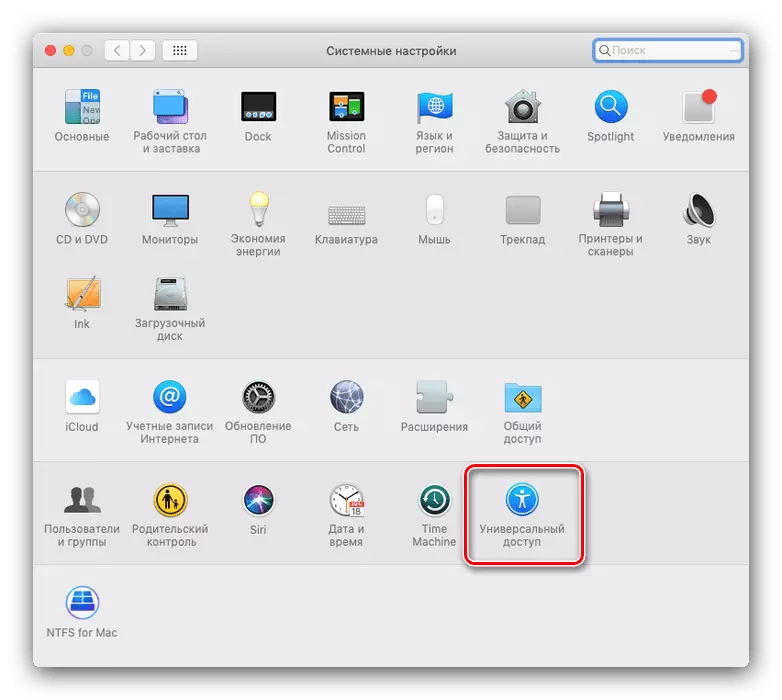

Naha pîvana wêneyê dikare ji hêla kombînasyona kilîta diyarkirî ve were mîheng kirin.
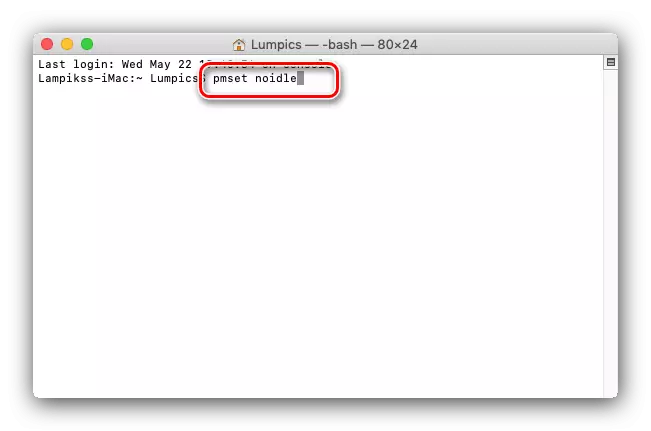
Amade - Naha moda lênêrînê di xew de bi tevahî veqetandî ye û êdî nema teng dibe.
Xelasî
Me rêbazên MacBook-ê ji TV-yê re lêkolîn kir. Wekî ku hûn dikarin bibînin, ji bo hemî wan ne hewce ye ku bêyî ku amûrên din bistînin.
